Вам важко працювати з «Epson Scan Communicate with the Scanner» у Windows 10, 11? Нема про що хвилюватися, ось кілька найбільш ефективних рішень, які допоможуть вам позбутися проблеми. Продовжити читання →!
Коли справа доходить до покупки сканерів промислової якості, сканери Epson є досить популярними серед людей. Сканери та принтери Epson добре відомі своєю потужною функціональністю та можливістю сканування/друку чітких зображень і документів. Але останнім часом численні користувачі ПК з Windows стали свідками проблеми зі своїми сканерами Epson, через яку сканер не сканував будь-який документ. І це призводить до помилки «Неможливо зв’язатися зі сканером». Якщо говорити про помилку, то це могло статися через різні причини, починаючи від неправильної конфігурації мережі і закінчуючи проблемними драйверами сканера. Але якою б не була причина, хороша новина полягає в тому, що помилку можна вирішити легко та швидко.
Отже, не панікуйте, якщо ви отримуєте цю помилку, ви не самотні. Крім того, часто це дуже легко вирішити.
4 способи вирішення проблеми Epson Scan не може зв’язатися зі сканером
Нижче наведено кілька випробуваних рішень, які допомогли багатьом користувачам вирішити ту саму проблему. Отже, будь-який із прийомів може допомогти і вам. Просто рухайтеся вниз, доки не буде виправлено помилку Epson Scan Cannot Communicate with the Scanner.
Рішення 1. Використовуйте правильну IP-адресу
Повідомлення про помилку «EPSON Scan не може зв’язатися зі сканером» потенційно може бути викликане помилковою IP-адресою, введеною в налаштуваннях сканера Epson. Щоб перевірити, чи правильна IP-адреса вашого сканера Epson, виконайте наведені нижче дії.
Крок 1: Разом натисніть клавіші Win + E на клавіатурі. Далі клацніть правою кнопкою миші пристрій Epson, який потрібно налаштувати, і виберіть Властивості варіант.

Крок 2: Копіювати IP-адресу.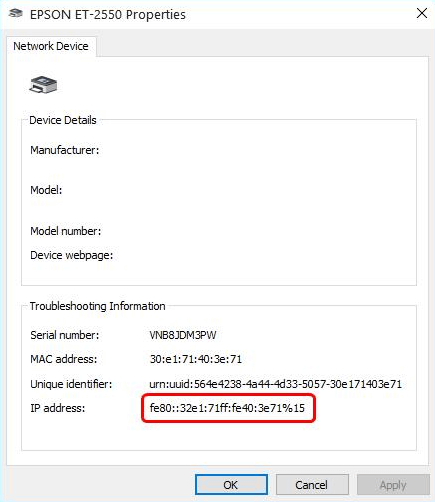
крок 3: Запустіть програму Epson Scan Settings.
крок 4: Щоб позбутися існуючого сканера, натисніть кнопку «Видалити» під адресою мережевого сканера.
крок 5: Просто додайте…
Крок 6: Виберіть опцію «Введіть адресу», потім скопіюйте нову IP-адресу та вставте її в поле перед натисканням кнопки «ОК».
Крок 7: Щоб перевірити, натисніть кнопку «Тестувати» в розділі «Статус сканера» вікна «Параметри Epson Scan». і перевірте, чи була проблема з неможливістю взаємодії EPSON Scan зі сканером вирішено. Якщо проблема продовжує виникати, перейдіть до інших наведених нижче рішень.
Читайте також: Як завантажити драйвери принтера Epson для Windows 10/8/7
Рішення 2: оновіть драйвер сканера
Можливо, ця проблема у вас виникла через те, що ви використовуєте застарілий або несумісний драйвер сканера. Тому спробуйте оновити драйвер сканера, щоб перевірити, чи це вирішує проблему. Ви можете вручну оновити драйвер, але якщо у вас немає часу або необхідного досвіду, ви можете скористатися Програма оновлення драйверів Win Riser щоб зробити це за вас автоматично.
Win Riser Driver Updater автоматично визначить конфігурацію вашого комп’ютера та здійснить пошук відповідних драйверів для пристрою. Точніше кажучи, від вас не вимагається чітке уявлення про операційну систему, яку використовує ваш комп’ютер, ви не зобов’язані проходити ймовірність завантаження та встановлення неправильного драйвера, крім того, вам не потрібно панікувати через помилки під час завантаження драйвера. Про все подбає Win Riser Driver Updater.
Незалежно від того, використовуєте ви безкоштовну версію Win Riser Driver Updater чи платну версію, у вас є можливість автоматично оновлювати драйвери. Але використовуючи версію Pro, вам потрібно лише два кліки, щоб зробити це (і ви також отримуєте повну технічну підтримку, а також гарантію, що ви можете повернути свої гроші протягом 60 днів):
Крок 1. За допомогою кнопки нижче завантажте Win Riser Driver Updater.

Крок 2. Дотримуйтеся вказівок майстра та вказівок на екрані, щоб завершити встановлення.
Крок 3: Після встановлення запустіть його у своїй системі та натисніть на Сканувати кнопку.
Крок 4. Дочекайтеся завершення сканування. Після цього натисніть на Вирішіть проблеми зараз.
Крок 5: Нарешті, щоб зміни набули чинності, вам потрібно буде перезавантажити комп’ютер.
Це все! Перевірте, чи вирішено проблему, через яку Epson scan не може зв’язатися зі сканером. Якщо так, то це чудово! Однак якщо у вас усе ще виникають проблеми, спробуйте інше рішення, наведене нижче.
Читайте також: [Виправлено] Сканер Epson не працює в Windows 10
Рішення 3. Запустіть утиліту з правами адміністратора
Програмам, яким потрібна інформація/дані із зовнішніх джерел, часто потрібні права адміністратора, щоб виконувати дії без будь-якого втручання та перевірок безпеки. Тому ви можете спробувати використовувати Epson Scan, увійшовши в систему як адміністратор, щоб перевірити, чи вирішить це проблему. Для цього виконайте наведені нижче дії.
Крок 1: Клацніть правою кнопкою миші на піктограмі Epson Scan кнопку «Властивості».
Крок 2: Щоб увімкнути сумісність, виберіть вкладку «Сумісність» і поставте прапорці перед опцією Запустіть цю програму в режимі сумісності для Windows 10/11, а потім запустіть цю програму з правами адміністратора. Після цього виберіть в порядку кнопку.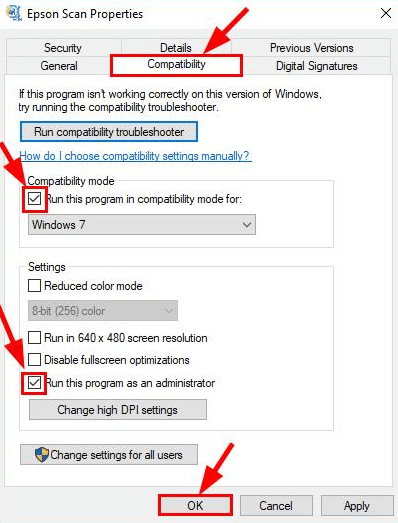
крок 3: Обов’язково перевірте, чи вирішено проблему, коли Epson scan не може зв’язатися зі сканером.
Читайте також: Завантажте та оновіть драйвер фотосканера Epson Perfection V600
Рішення 4: установіть останні оновлення системи
Жодне з наведених вище рішень не спрацювало? Нема про що хвилюватися, це останній засіб, який ви можете розглянути, щоб виправити Epson Scan не може зв’язатися зі сканером у Windows 10, 11. Microsoft Windows регулярно випускає останні оновлення системи, виправляє помилки, покращує продуктивність, надійні виправлення безпеки та інші вдосконалення для забезпечення кращої узгодженості. Це означає, що інсталяція останніх оновлень допоможе вам знайти та вирішити всі проблеми у вашій системі, включно зі сканером Epson. Для цього виконайте наведені нижче дії.
Крок 1: На клавіатурі натисніть клавіші Windows + I, щоб викликати налаштування Windows.
Крок 2: Потім знайдіть і натисніть на Оновлення та безпека варіант.
крок 3: У наступному вікні перевірте, чи вибрано Windows Update на лівій панелі меню.
крок 4: Нарешті натисніть на Перевірити наявність оновлень.
Тепер зачекайте, доки Windows виконає пошук найновішої системи, а також оновлень драйверів і встановить доступні. Після цього перезавантажте ПК, щоб застосувати нові драйвери.
Читайте також: Завантажте, установіть і оновіть драйвер сканера Epson ES-400 для ПК з Windows
Як виправити «Epson Scan не може зв’язатися зі сканером» на ПК: пояснення
Тепер, коли ви навчилися різноманітним тактикам пошуку й усунення всіх можливих проблем, пов’язаних зі сканером Epson, сподіваємось, ви зможете отримати від свого сканера максимальну користь. Отже, це все про те, як вирішити помилку «Не вдається зв’язатися зі сканером» у Windows 10, 11. Будь ласка, повідомте нам у розділі коментарів нижче, яке рішення створило для вас чудеса. Крім того, будь ласка, залишайте свої запити, сумніви та додаткові пропозиції в області коментарів нижче.
Нарешті, ви можете підписатися на нашу розсилку та слідкувати за нами в соціальних мережах (Facebook, Twitter, Instagram), щоб ніколи не пропускати оновлення.